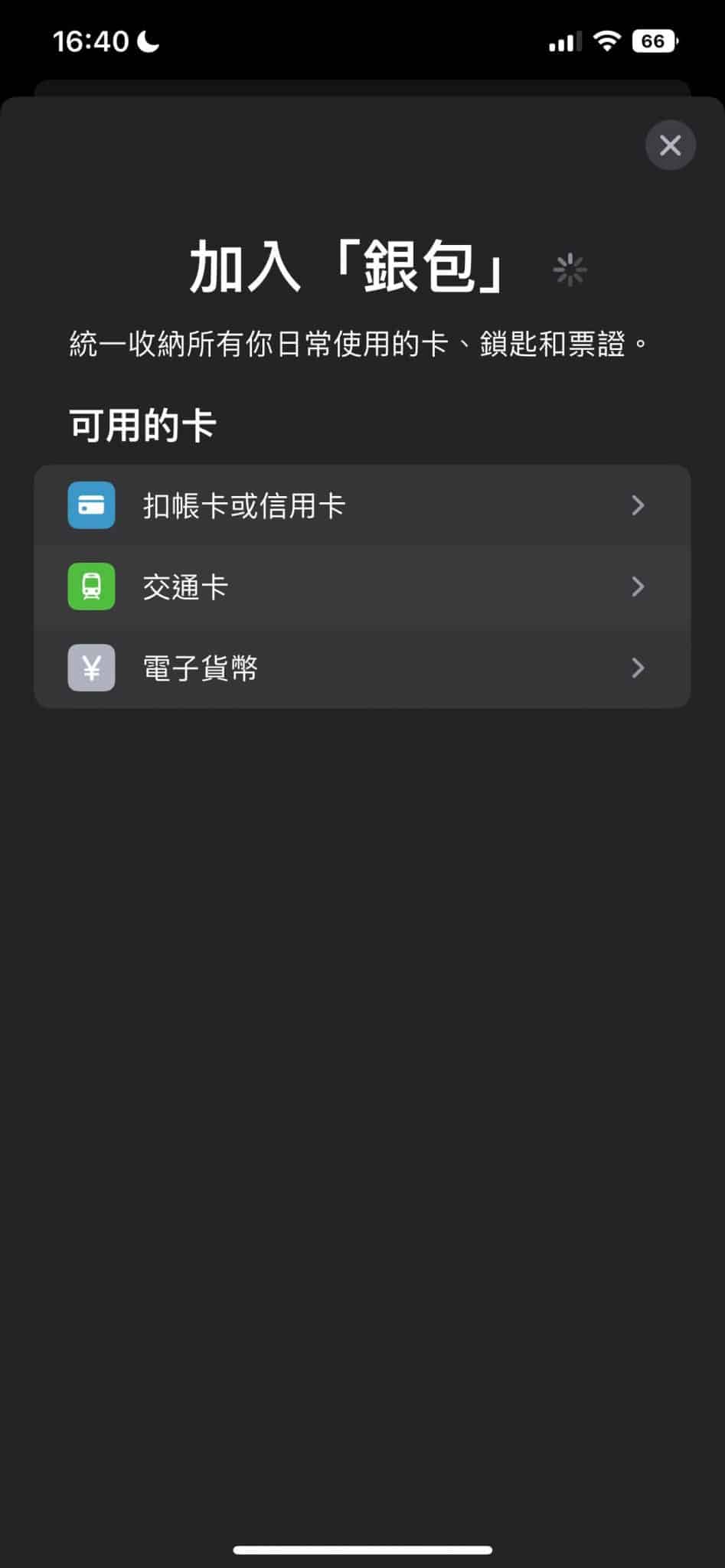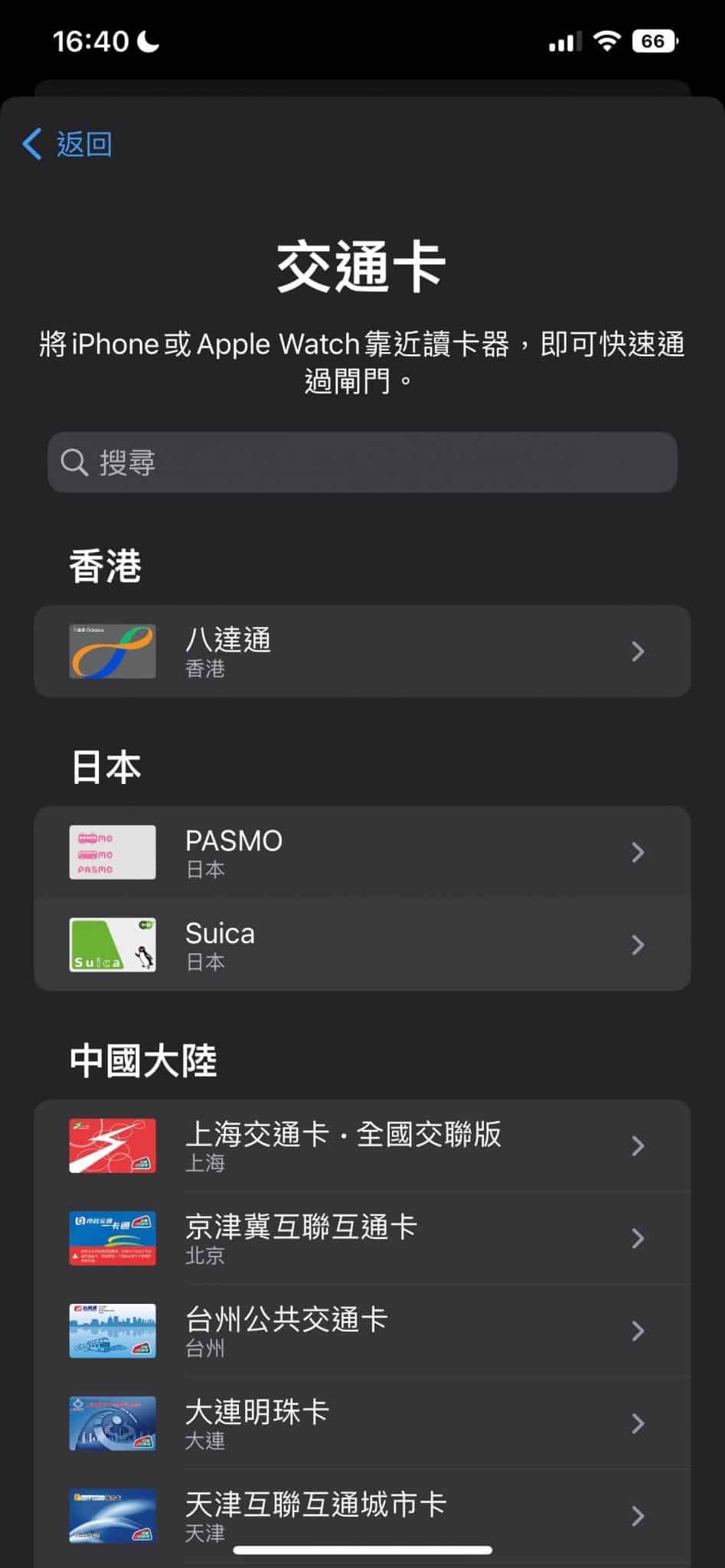如何將日本suica卡加入iPhone 西瓜卡app教學輕鬆在iPhone錢包App綁定手機西瓜卡Suica、PASMO、ICOCA等,免買實體卡,使用Apple錢包直接設定快速交通卡,西瓜卡手機儲值,方便搭乘電車、公車,還能在商店使用iPhone Suica支付。

教你如何在iPhone錢包App中加入Suica西瓜卡,免買實體卡,使用Apple Pay 直接儲值。我自己從搬來日本之前就開始用 iPhone 錢包的 Suica,幾年下來幾乎每天都在用。不管是搭電車、去便利店買飲料,還是在餐廳吃飯,甚至 JR東日本普通車綠色車廂或新幹線(需要額外開通),手機一刷就好,不需要處理麻煩的零錢。儲值也很方便,只要手機有網路,Apple Pay 就能完成。
不過如果你想要實體的 Suica 西瓜卡,目前仍然是有途徑獲取的,例如 按這裡查看
【目錄】快速索引
輕鬆學會如何將日本suica卡加入iphone
西瓜卡 Suica 和日本其他的 IC卡如 PASMO、ICOCA 相似,也像香港的八達通、台灣的悠遊卡,是JR東日本發行的一種可再儲值、非接觸式的支付卡,可以乘坐交通工具和在商店購物。

除了Suica、PASMO外,ICOCA也可以裝在蘋果iOS系統,西瓜卡手機儲值使用方法也是一樣!
沒有西瓜卡 / PASMO,第一次iPhone綁西瓜卡
- 首先打開 iPhone 的「錢包」App,然後按一下右上角的「+加入」按鈕。
- 然後按「交通卡」,接著在「日本」欄目裡選擇您想要加入的卡
- 日本可以選擇 Suica 或 PASMO,然後按「繼續」
- 輸入要存入卡片的金額,最少為 1000 日圓,然後點一下「加值」。
- 閱讀條款後按「同意」,按照螢幕上的步驟付款,可以使用 Apple Pay 或其他信用卡付款
除了日本之外,在「錢包」App 中儲存交通卡後,在部分其他城市或地區也可以使用 iPhone 來支付費用。(僅可於特定國家和地區有參與的交通系統使用。
手機西瓜卡十年有效
手機版 Suica 的有效期是十年,這點真的很實用。就算這次旅行用不完,下次來還能接著用,不用重新申請卡、也不用怕餘額失效。對於常去日本旅遊,或像我一樣長期在這邊生活的人來說,手機 Suica 很建議大家去使用。
有實體西瓜卡,想加入手機西瓜卡
注意:實體卡綁進 iPhone 或 Apple Watch 後,實體卡就會失效!

- 更新:目前不需要轉換手機地區也可以
- 在 iPhone 上開啟「錢包 / Wallet」,然後按右上角的加號「+」,再按繼續
- 選擇「交通系IC卡」
- 再選擇日本的「Suica」或「 PASMO」(交通卡)
- 選擇加入手持的交通卡選項,然後輸入卡號最後四位數字,按照所示步驟將 Suica 或 PASMO卡轉移到 iPhone。
- 將 iPhone 放在 Suica 或 PASMO 卡中央保持不動,幾分鐘可以完成。
如何使用手機版西瓜卡搭車和購物?
交通(巴士和鐵路,但大部分特急列車及新幹線不包括):如果 Suica 卡已經卡設為「快速交通卡,在入閘和出閘時,將 iPhone 或 Apple Watch 放在檢票口掃描器或感應器範圍內即可。入閘和出閘時可以不需喚醒 / 解鎖裝置。如果 Suica 或 PASMO 卡沒有設為「快捷交通卡」,則在入閘和出閘時使用 Face ID 或 Touch ID 解鎖裝置。
購物:付款前,先告訴職員知道你要使用 Suica 或 PASMO 付款,然後將 iPhone 或 Apple Watch 顯示器放在感應讀卡器,就像你使用 IC卡一樣。看見以下標誌便代表可以使用實體版或手機版的日本交通卡。
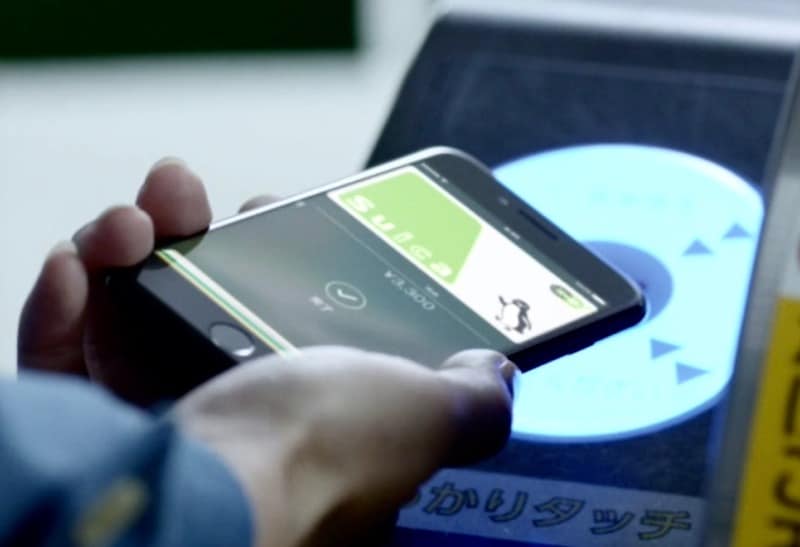
車站的置物櫃(日文:コインロッカー):將手機版的Suica 或 PASMO 當作置物櫃的鑰匙使用,並且直接支付。首先放入行李,關上櫃門,看到指示燈就會閃爍後,在螢幕選擇支付方法,觸碰畫面中的「Suica卡」圖案。接著將有 Suica 或 PASMO 卡的電話觸碰感應區,置物櫃便會就會上鎖及發出收據。而選擇畫面中的「取出」,將電話觸碰感應區,就會解鎖,櫃門開啟便可取出行李。
記得乘搭公共交通前,確保你的 iPhone 有足夠的電力和金額來入閘和出閘,以及支付整段路程。不過,如果如果出閘時發現餘額不足,你可以直接 利用 Apple Pay 充值或把 iPhone 給車站職員利用現金充值。

JR東日本在首都圈各主要路線的普通與快速列車中加掛的升級座位的綠色車廂。比起一般車廂,座位更寬敞、空間更安靜,適合想放鬆休息或不想人擠人的乘客。透過手機Suica或Apple Pay可以綠色車廂券,不僅便宜260日圓,也可以直接在手機上完成操作,省下排隊時間與現場購票的麻煩。
購買普通列車綠色車廂券教學:按此處
使用iPhone西瓜卡時需要Face ID、Touch ID嗎?
答案是不需要 Face ID、Touch ID,只要將 Apple Pay 的第一張 Suica 或 PASMO 卡設定為「快速交通卡(Express Transit)」,便不必透過 Face ID、Touch ID 或密碼來使用 Suica 卡。只需將 iPhone 或 Apple Watch 靠近讀卡機,把電話當作實體 IC卡使用,不需要喚醒裝置或開啟 app。
相反,如果未設為「快捷交通卡」,則在付款、入閘和出閘時,便需要使用 Face ID 或 Touch ID,然後將電話靠近檢票口掃描器。
- iPhone 或 Apple Watch 必須開機
- 充電時或在慳電模式下仍可持續使用
- 可以不需要連接至網路
- 入閘和出閘時不需喚醒/解鎖裝置或開啟 app
- 完成交易顯示屏上會出現「完成」和一個剔號。
如何設定「快速交通卡」?
iPhone「快速交通卡」
- 前往「設定」>「Wallet 與 Apple Pay」。
- 點一下「快捷交通卡」,然後選擇新的 Suica 卡,再使用 Face ID、Touch ID 或密碼授權。
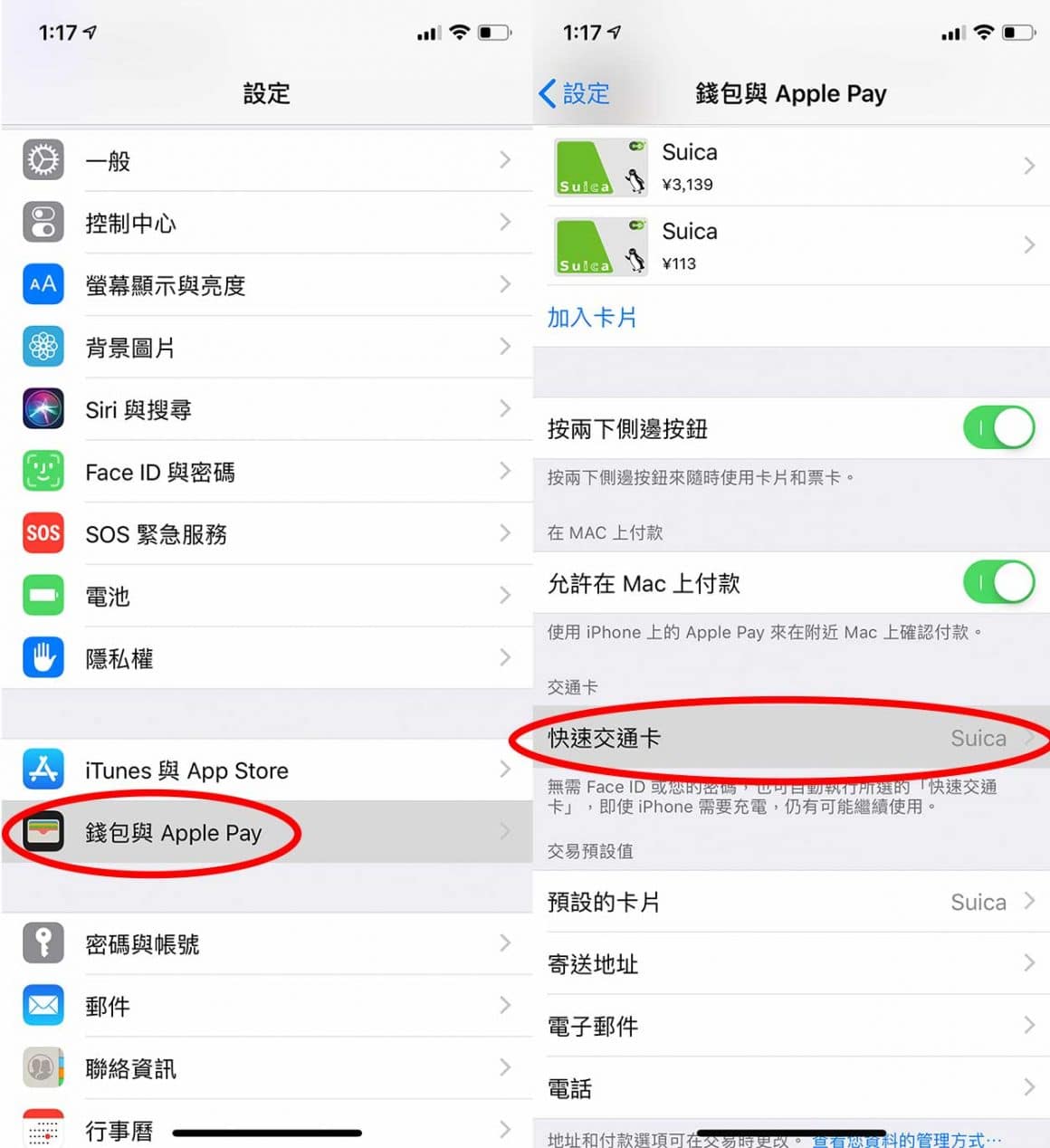
Apple Watch「快速交通卡」
在 iPhone 上打開 Watch App。在「我的手錶」標籤頁中,點一下「錢包與 Apple Pay」。然後點一下「快速交通卡」,選取一張交通卡或付款卡,並在 Apple Watch 上透過密碼進行認證。
手機版Suica 或 PASMO如何儲值?
可以直接利用 iPhone的 Apple Pay 為 Suica 或 PASMO 卡增值,可以直接在你的 Apple Pay 內的信用卡或預付卡扣錢。
方法:在 iPhone 上,開啟「錢包 / Wallet」,按下要增值的 Suica 卡。點一下右下角的圖示 >「充值」,然後選擇金額,再點一下「加入」。選取你要用來付款的卡片,然後使用 Face ID 或 Touch ID 完成交易。
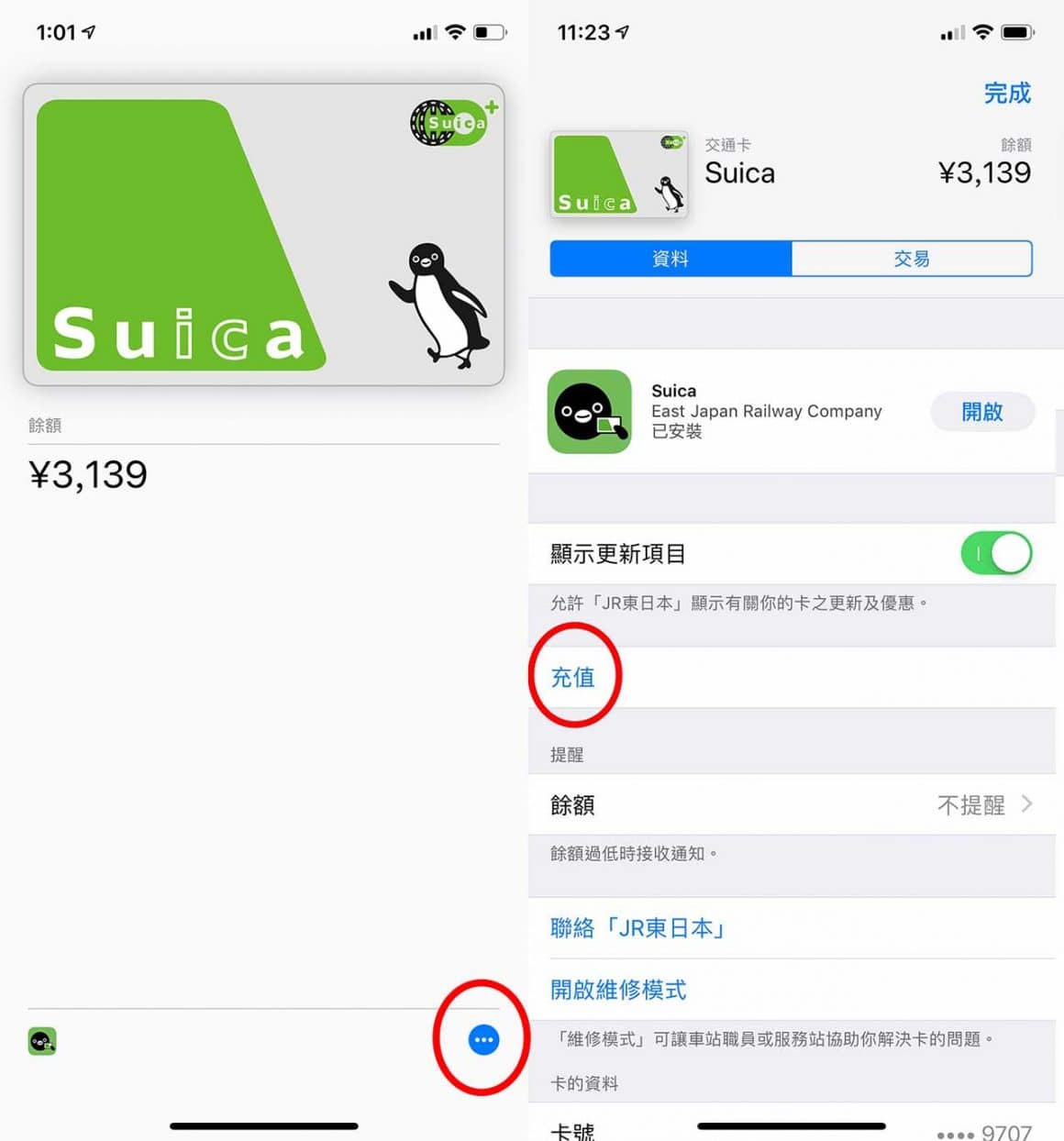
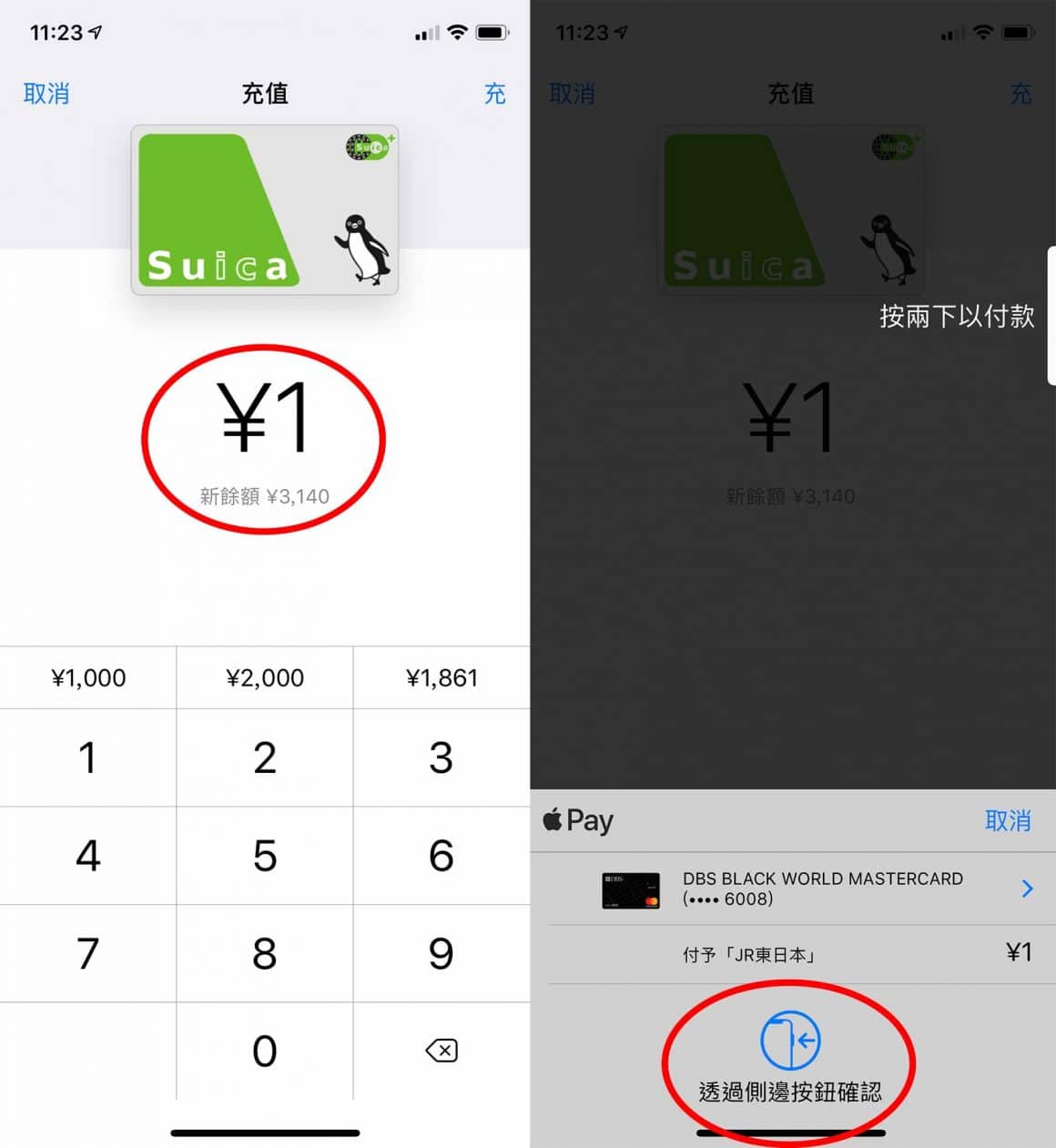
查看手機版西瓜卡Suica的餘額和交易紀錄?
檢查 Suica 卡中的餘額:在 iPhone 上開啟「錢包 / Wallet」,然後點一下 Suica 卡,即可顯示目前餘額。
檢查 Suica 卡中的交易紀錄:在 iPhone 上開啟「錢包 / Wallet」,然後點一下 Suica 卡,點一下右下角的圖示 >「交易」。
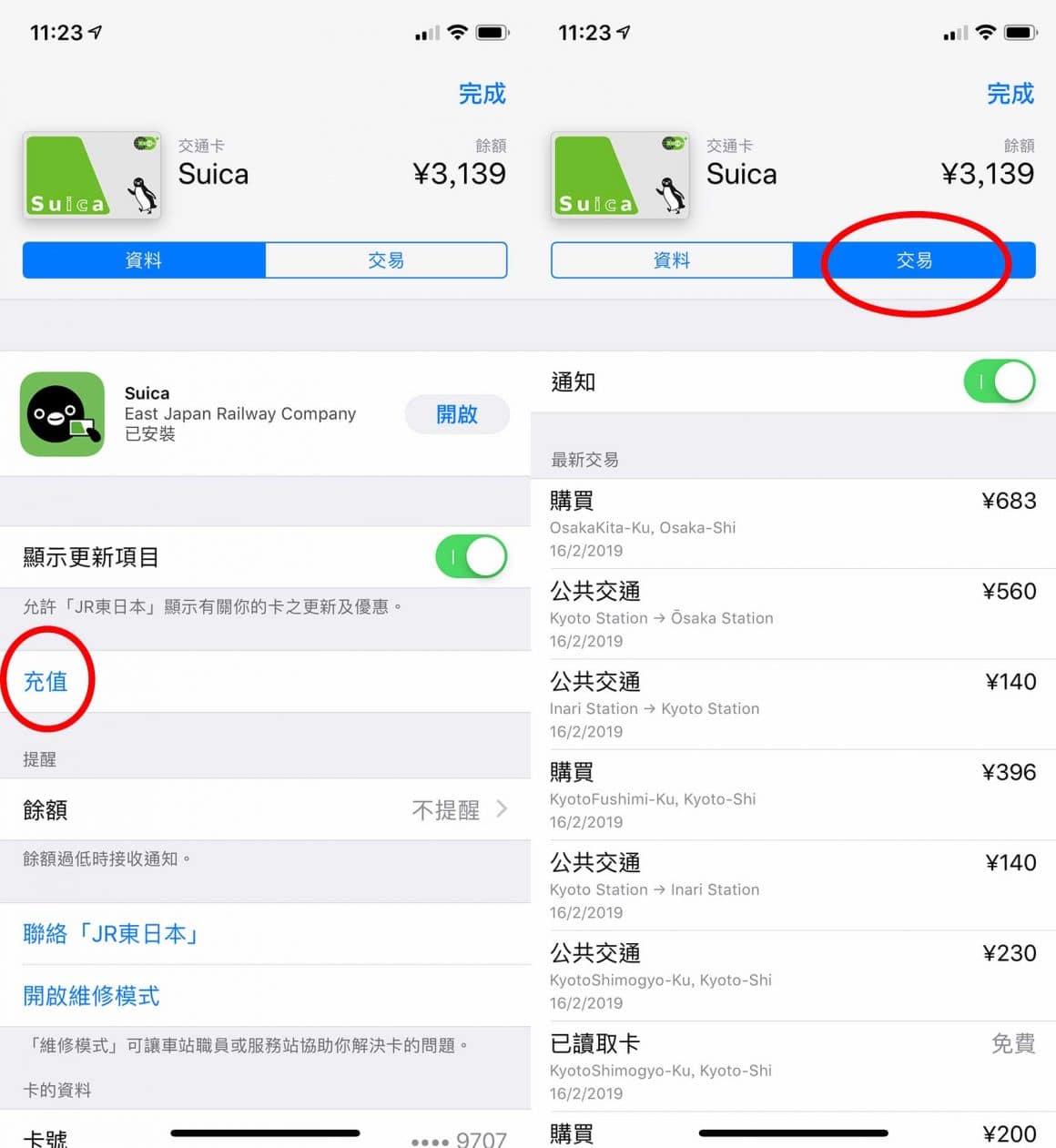
- Facebook 限時公開的旅遊和美食等資訊請關注我的 Facebook專頁 和 instagram:www.facebook.com/SimonTamStudio | www.instagram.com/slowtravel.simon
- 熱門推薦 Klook優惠碼:simontamhk.com/klook客路優惠碼 KLOOK 客路是網上販售世界各地旅遊產品的平台等。
- 熱門推薦 KKday優惠碼:https://simontamhk.com/kkday優惠碼 無論到哪裡旅行都能發掘到合適的活動優惠。
- 熱門推薦 Agoda酒店優惠碼:simontamhk.com/agoda折扣優惠代碼 提供最新優惠券代碼 Discount Code。